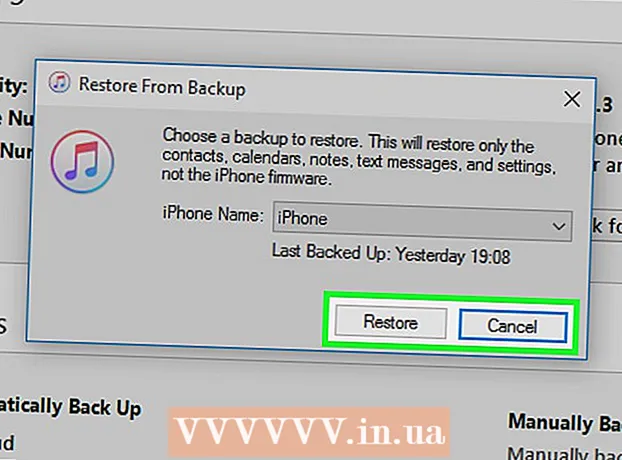लेखक:
Carl Weaver
निर्मितीची तारीख:
26 फेब्रुवारी 2021
अद्यतन तारीख:
1 जुलै 2024
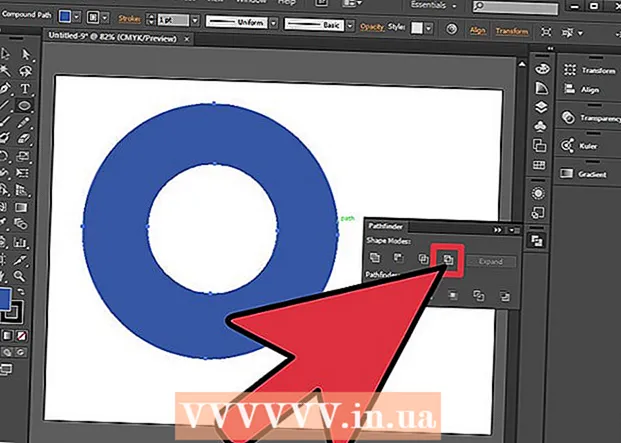
सामग्री
ऑब्जेक्टमध्ये छिद्र पाडणे प्रत्यक्षात सोपे आहे. आपल्याला ते चाकूच्या साधनासह व्यक्तिचलित करण्याची आवश्यकता नाही, कारण ते आपल्याला एक परिपूर्ण छिद्र तयार करण्यास किंवा फोटोशॉपमध्ये आयात करण्याची परवानगी देणार नाही. आपल्याला फक्त या लेखातील चरणांचे अनुसरण करायचे आहे.
पावले
2 पैकी 1 भाग: एक वर्तुळ तयार करा
 1 Adobe Illustrator उघडा. कोणतीही आवृत्ती करेल. कार्यक्रम सुरू होईपर्यंत प्रतीक्षा करा.
1 Adobe Illustrator उघडा. कोणतीही आवृत्ती करेल. कार्यक्रम सुरू होईपर्यंत प्रतीक्षा करा.  2 नवीन दस्तऐवज तयार करा. फक्त Ctrl + N दाबा. "नवीन दस्तऐवज" म्हणणारी एक विंडो दिसेल. इच्छित आकार प्रविष्ट करा आणि "ओके" क्लिक करा.
2 नवीन दस्तऐवज तयार करा. फक्त Ctrl + N दाबा. "नवीन दस्तऐवज" म्हणणारी एक विंडो दिसेल. इच्छित आकार प्रविष्ट करा आणि "ओके" क्लिक करा.  3 लंबवर्तुळाचे साधन वापरा. आपण ते टूलबारमध्ये स्क्रीनच्या डाव्या बाजूला शोधू शकता.
3 लंबवर्तुळाचे साधन वापरा. आपण ते टूलबारमध्ये स्क्रीनच्या डाव्या बाजूला शोधू शकता.  4 शिफ्ट की दाबून ठेवा आणि एक परिपूर्ण मंडळ तयार करा.
4 शिफ्ट की दाबून ठेवा आणि एक परिपूर्ण मंडळ तयार करा.
2 पैकी 2: वर्तुळात एक छिद्र कापून टाका
 1 Ellipse टूल पुन्हा वापरा किंवा L दाबा.
1 Ellipse टूल पुन्हा वापरा किंवा L दाबा. 2 Shift की दाबून ठेवा आणि तुम्ही आधी तयार केलेल्या मंडळात एक वर्तुळ काढा. हे ऑब्जेक्टचे छिद्र असेल.
2 Shift की दाबून ठेवा आणि तुम्ही आधी तयार केलेल्या मंडळात एक वर्तुळ काढा. हे ऑब्जेक्टचे छिद्र असेल.  3 Ctrl + Y दाबून तुमची ऑब्जेक्ट स्केच करा. वस्तूंच्या बाजू दृश्यमान होतील.
3 Ctrl + Y दाबून तुमची ऑब्जेक्ट स्केच करा. वस्तूंच्या बाजू दृश्यमान होतील. - ऑब्जेक्टच्या आत वर्तुळ हलवा जिथे तुम्हाला छिद्र कापायचे आहे.
- Ctrl + Y पुन्हा दाबा आणि आकार पुन्हा रंगीत होतील.
 4 पाथफाइंडर पॅनेलवर जा. हे पॅनेल स्क्रीनच्या उजव्या बाजूला नसल्यास, मेनू बारमधून विंडो> पाथफाइंडर निवडा.
4 पाथफाइंडर पॅनेलवर जा. हे पॅनेल स्क्रीनच्या उजव्या बाजूला नसल्यास, मेनू बारमधून विंडो> पाथफाइंडर निवडा.  5 आकार मोडमध्ये, "वगळा" निवडा. दोन्ही वस्तू निवडल्या आहेत याची खात्री करा.
5 आकार मोडमध्ये, "वगळा" निवडा. दोन्ही वस्तू निवडल्या आहेत याची खात्री करा. - त्यांना निवडण्यासाठी Ctrl + A दाबा.
- या टप्प्यापर्यंत, छिद्र कापले पाहिजे आणि वस्तू एक तुकडा असाव्यात.
टिपा
- त्याच चरणांचे अनुसरण करा आणि इतर आकारांमध्ये छिद्र कापण्याचा प्रयत्न करा!